het is niet ongewoon om te komen over oplossingen waar u wordt gevraagd om de kern WordPress-bestanden te wijzigen. Het kan heel moeilijk zijn om de juiste locatie te vinden, vooral voor een beginner. Zo, als u een van deze gebruikers die vast zitten in dit soort situaties, je hoeft niet meer zorgen te maken. In dit artikel, we gaan u een korte over hoe u toegang kunt krijgen en bewerken van uw WordPress Directory bestanden met gemak.

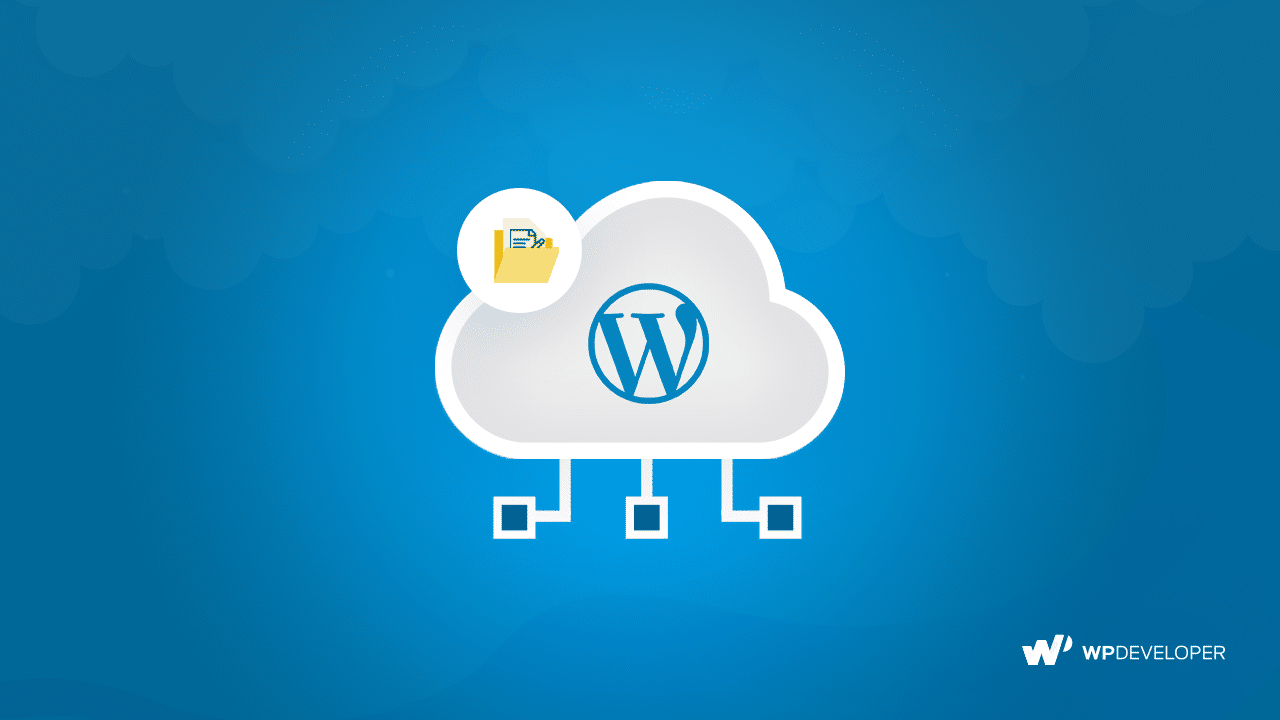
waarom u mogelijk toegang moet krijgen tot uw WordPress-Mapbestanden
wel, het vinden van de WordPress-mapbestanden kan erg lastig zijn voor normale gebruikers. Je zou kunnen vinden het een hoop gedoe op het eerste ook. Hoewel het niet wordt aanbevolen om wijzigingen aan te brengen in uw bestanden zonder voorafgaande codering kennis, op een bepaald moment, je misschien eigenlijk geen andere opties.
bijvoorbeeld, als uw site onverwacht niet in orde is en u uw Ontwikkelaar niet in de buurt hebt, zou de instant oplossing een manier zijn om te gaan. De meeste van deze snelle oplossingen vertellen u om een eenvoudig stukje code van een kern WordPress-bestand te wijzigen. Dus, als u zich bewust bent van waar u deze bestanden kunt vinden, kunt u het probleem zelf in een paar minuten oplossen.
wanneer u een probleem op uw site tegenkomt, wordt u meestal gevraagd om de debugmodus in te schakelen. Dientengevolge, kunt u de respectieve plugin of thema support team laten weten over de fout die u krijgt. Dus, als je weet hoe je de wp-config te wijzigen.php-bestand, Je kunt het doen in een mum van tijd. Zo kunt u uw tijd besparen en tegelijkertijd een snelle oplossing krijgen.
afgezien van deze, kunt u ook de behoefte voelen aan een wijziging van de functie, een bug repareren of zelfs een back-up maken van uw site. Om een van deze stappen, zal u nodig zijn om toegang te krijgen tot uw WordPress Directory. Daarom is het erg belangrijk om je bewust te zijn van de locatie en hoe je er veranderingen doorheen kunt aanbrengen.
nu we hebben gesproken over het belang van het wijzigen van WordPress Directory bestanden, zullen we praten over de manieren waarop u kunt gebruiken om toegang te krijgen tot deze bestanden.
toegang tot bestanden van WordPress Dashboard
standaard kunt u met WordPress de thema-en pluginbestanden wijzigen. Goed, ga gewoon naar uw WordPress Dashboard. Als u wijzigingen aan uw thema wilt aanbrengen, navigeer dan naar wp-admin -> uiterlijk -> Editor.
daarna kunt u de bestanden in uw thema bekijken. Bovendien kunt u zelfs het thema dat u wilt bewerken vanuit deze sectie wijzigen. De meest opvallende bestanden die u nodig hebt om te wijzigen zijn de functies.php en stijl.css-bestanden. Echter, je hebt de flexibiliteit om een van de andere bestanden in het thema te wijzigen en.
het enige wat u hoeft te doen is de regel code in te voegen of bepaalde regels te verwijderen en vervolgens op de knop ‘Bestand bijwerken’ onderaan te klikken. Daarna ben je helemaal klaar. Houd er rekening mee dat het is aanbevolen om wijzigingen aan te brengen aan de ‘kind thema’ in plaats van het hoofdthema zelf. Anders zal een toekomstige update leiden tot het verliezen van de wijzigingen die u hebt gemaakt.
aan de andere kant, als u de functionaliteiten van uw Plugins wilt wijzigen, kunt u naar wp-admin -> Plugins -> Editor navigeren. Na dit te doen, krijgt u toegang tot de codes van alle Plugins die u gebruikt te krijgen. Net als voor het thema, kunt u de Plugin die u wilt wijzigen uit de ‘Select Plugin to Edit’ drop-down menu wijzigen.
vervolgens kunt u het stukje code invoegen of verwijderen uit de pluginbestanden. Klik vervolgens gewoon op’ Update File ‘ om de wijzigingen die u hebt gemaakt in volle werking op te slaan. Dat is hoe u gemakkelijk toegang tot en uw Plugins bestanden te wijzigen.
het is sterk aangeraden om een back-up van alle bestanden te houden voordat u iets verandert op uw WordPress-bestanden. Zorg er dus voor dat u dit van tevoren hebt gedaan.

cPanel aanpak om toegang te krijgen tot WordPress Directory
de meest populaire manier om toegang te krijgen tot uw WordPress Directory bestanden is via het cPanel. Het is eigenlijk het bedieningspaneel aangeboden door de Site Hosting Provider. Hiermee kunt u uw site te beheren met gemak.
de eerste stap zou zijn om in te loggen op uw cPanel. U kunt dit eenvoudig doen door deze URL in de adresbalk te plaatsen: www.example.com/cpanel. nou, natuurlijk, je nodig hebt om de te vervangen ‘example.com’ met je werkelijke domein. Daarna, zult u een login prompt scherm te zien. Log gewoon in met uw gebruikersnaam en wachtwoord.

nadat u succesvol bent ingelogd, zoekt u de sectie’ Bestandsbeheer’. Op deze locatie krijgt u toegang tot alle benodigde bestanden die op uw website zijn geïnstalleerd of gebruikt. Elke WordPress root directory bestanden bevinden zich in de’ public_html ‘ map.
u krijgt bijvoorbeeld toegang tot de WordPress core-bestanden zoals wp-config.php of de code functionaliteiten van uw geïnstalleerde thema ‘ s en Plugins. Meestal, vanaf deze locatie, mensen maken grote veranderingen op hun site, zoals het verhogen van de PHP geheugen limiet.
specifiek bevinden de Plugins en thema ’s zich in de map’ wp-content ‘onder de map’ public_html’. Als u een codering geek, je kunt gewoon gaan en wijzigingen aan te brengen in de functionaliteiten.

bestanden wijzigen via FTP-ClientServer
u kunt ook gebruikmaken van het Bestandsoverdrachtprotocol dat door uw hostingprovider wordt aangeboden. Hierdoor kunt u gemakkelijk een bestand uploaden, verwijderen of bewerken in uw WordPress Directory.
zorg ervoor dat er een FTP-clientsoftware op uw computers is geïnstalleerd, zoals Filezilla of SmartFTP. Open bijvoorbeeld Filezilla en voer de volgende velden in: domein, gebruikersnaam en wachtwoord. Het poortnummer is standaard ingesteld op 21. Als je een andere poort hebt, kun je die ook veranderen.
nadat de verbinding met uw FTP succesvol is gemaakt, vindt u gewoon de map’ public_html ‘ en u krijgt toegang tot uw WordPress Directory-bestanden erin. Dan kunt u wijzigingen aanbrengen volgens uw wens en opslaan. Zo simpel is het.

installatie van plug-ins van derden
Als u zich niet op uw gemak voelt met een van deze bovengenoemde methoden, kunt u ook een op plug-ins van derden uitproberen. Voor deze, alles wat je hoeft te doen is om te installeren en activeren van de Plugin. Als gevolg daarvan, zult u dan in staat zijn om te uploaden, verwijderen of wijzigingen aan te brengen in uw WordPress directory bestanden. Om u te helpen een beetje, kunt u spelen met een van deze populaire plugins zoals File Manager of Advanced File Manager.
samenvattend hopen we dat dit artikel u zal helpen om toegang te krijgen tot uw WordPress Directory-bestanden. Dus, als u overweegt om wijzigingen aan te brengen in uw bestanden, raden wij u aan om een back-up van uw hele website vooraf te maken.